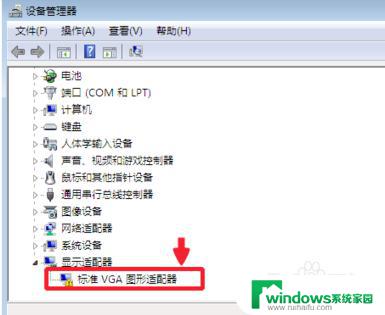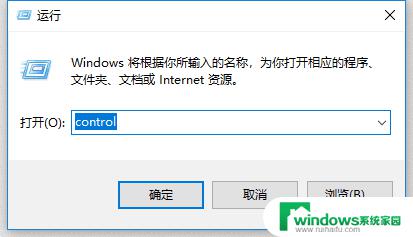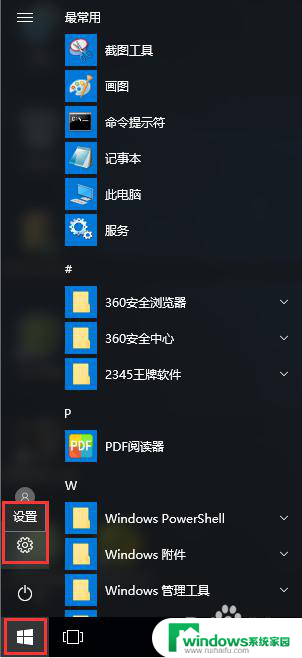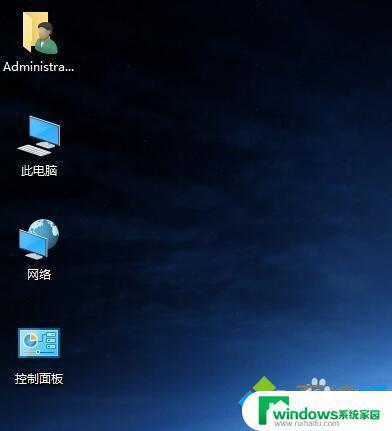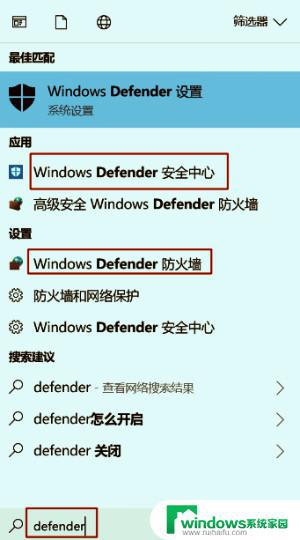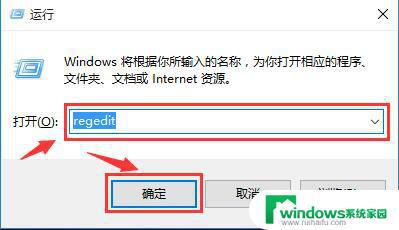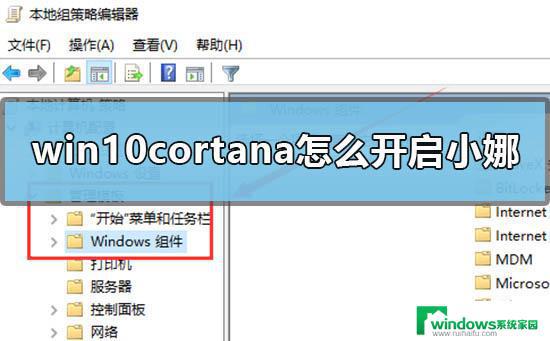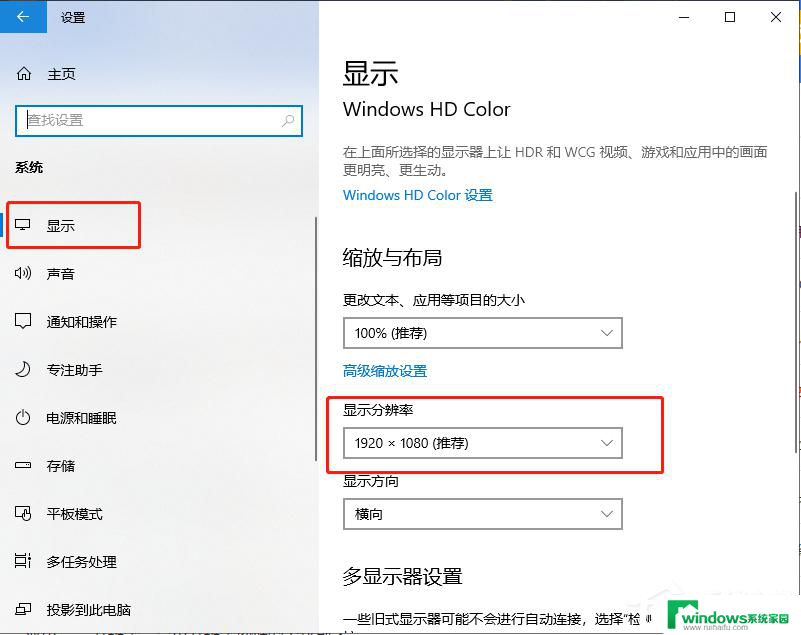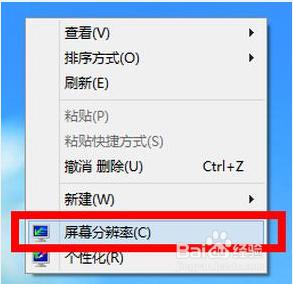Win10装不了Step7怎么办?解决方法分享!
win10装不了step7怎么办,在现如今的信息时代,电脑已经成为人们生活中不可或缺的一部分,随着技术的不断发展,电脑系统也在不断更新,其中最受欢迎的操作系统之一便是Windows 10。有时候我们在安装Windows 10的过程中可能会遇到一些问题,比如安装步骤七(Step 7)无法顺利进行的情况。当我们遭遇这种情况时,应该怎么办呢?本文将为大家介绍一些解决Windows 10安装步骤七无法进行的方法。
操作方法:
1.下载上诉三个工具,下载地址:http://pan.baidu.com/s/1i3DAWQx。提取密码:0k1k
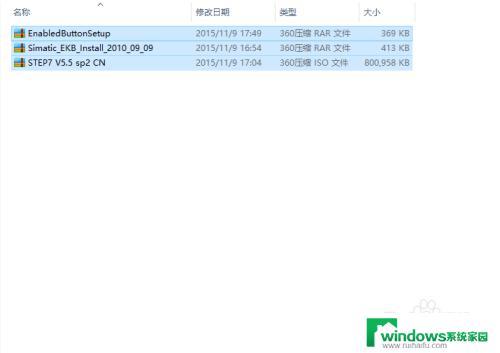
2.下载完成三个文件后解压,但先不要安装。先使用快捷键【WIN+R】,输入regedit后回车。在打开的注册表里,按照路径HKEY_LOCAL_MACHINE\System\CurrentControlSet\Control\Session Manage找到文件PendingFileRenameOperations,将其重命名。该步骤可以解决安装中出现的安装重启电脑的警告。
注意:直接删掉几个字母即可成功重命名;增加数字或字母是无法重命名的。
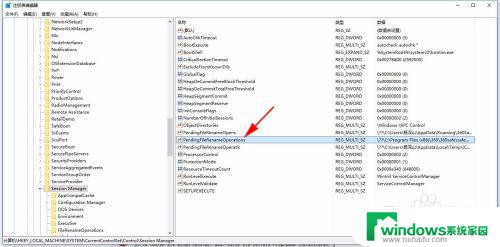
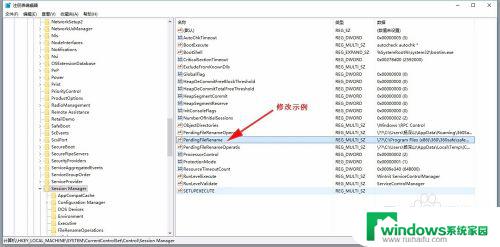
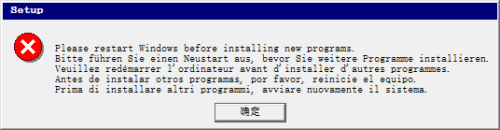
3.安装【灰色按钮激活精灵】,并打开该软件。点击【激活按钮】,并一致保持激活状态,直到STEP7软件安装完毕。
该步骤用以解决win10系统无法识别的问题,可能出现的“不能满足成功安装的条件”,如下图。
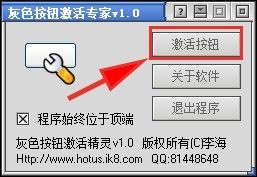
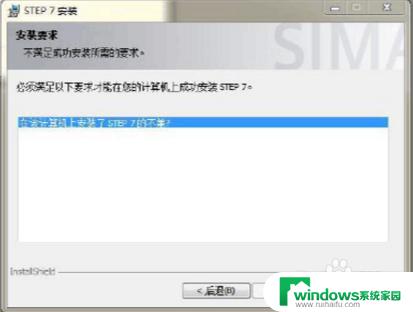
4.安装STEP7软件,在解压文件夹STEP7 V5.5 sp2 CN中双击【setup】安装程序,安装根据正常默认的设置安装即可。安装时请注意第3步中如果出现“不能满足成功安装的条件”对话框时,直接点击【忽略】;如果【忽略】无法点击,则回到第2步重新安装。
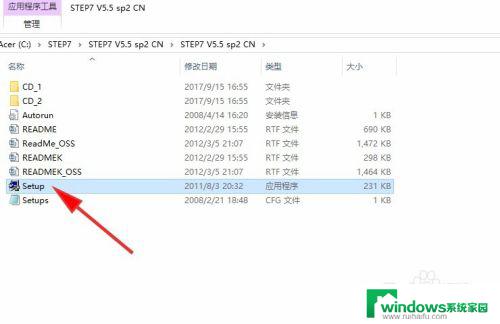
5.安装完成STEP7软件后,会提示是否立即重启,选择【立即重启】。重启后,桌面会出现三个图标,如下图所示。这样STEP7软件即安装完成。
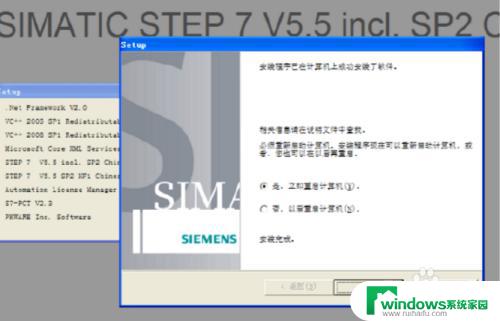
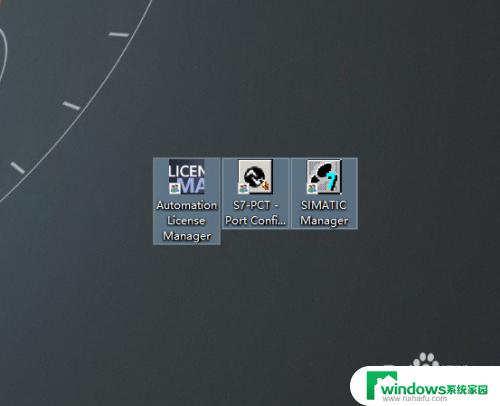
6.最后还需要对STEP7软件进行授权。
打开Simatic_EKB_Install_2010_09_09.exe程序,按照下图4个红色箭头及红框中所示进行选择。即依次选择【D:\ Hard Disk】,【Step7 professional】,【勾选第1栏】,最后点击【install long】。
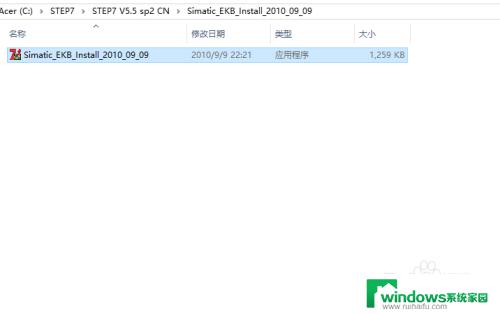
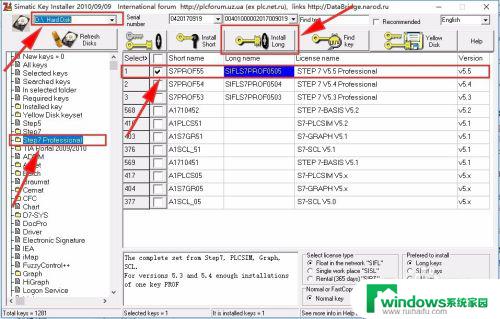
7.完成上述步骤后,再来打开桌面的Automation License Manager程序
,查看授权是否成功。如显示图片中蓝色部分,则表示授权成功。
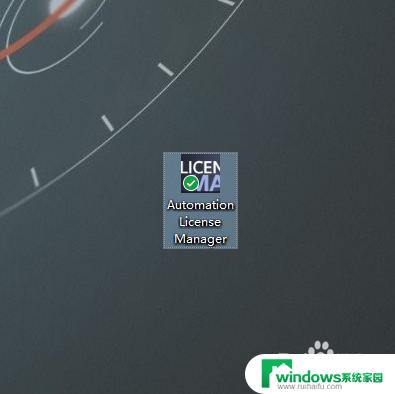
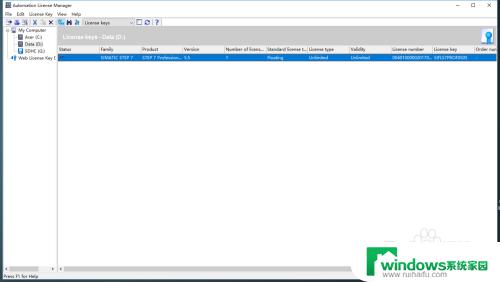
8.最后打开SIMATIC Manager软件,STEP软件已成功安装,随之即可使用。

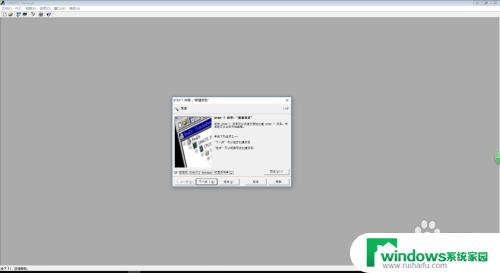
以上是解决win10无法安装step7的全部内容,如果您遇到这种情况,可以按照本文提供的方法进行解决,希望这些方法能够帮助到您。